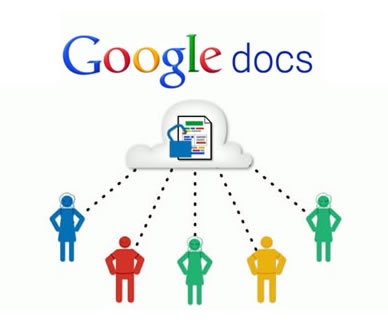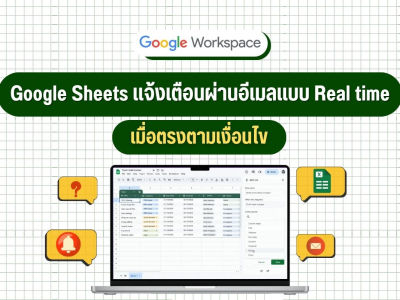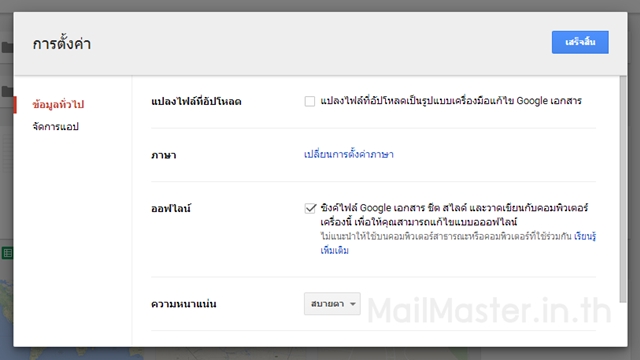
การใช้งาน Google Docs แบบออฟไลน์
Google Docs นั้นสามารถจะทำงานแบบออฟไลน์ได้ด้วย ไม่ว่าจะเปิดดูเอกสาร สร้างเอกสารใหม่หรือทำงานกับเอกสารปัจจุบันอย่างต่อเนื่องขณะที่คุณไม่ได้ทำการเชื่อมต่ออินเตอร์เน็ต โดยเอกสารจะถูกบันทึกการเปลี่ยนแปลงเมื่อมีการเชื่อมต่ออินเตอร์เน็ตอีกครั้ง
โดยฟีเจอร์นี้จำเป็นต้องใช้งานบนบราวเซอร์ Google Chrome ซึ่งรันได้ทั้งบนระบบปฏิบัติการ Windows, Linux, Mac OS X และ Chromebooks ซึ่งเมื่อคุณเปิดเข้าใช้งาน Google Docs แล้ว ให้คลิกไอคอนรูปเฟืองเกียร์ตรงมุมบนขวาของเว็บไซต์ และเลือกตั้งค่า Settings ในส่วนของ General ให้คุณดูให้แน่ใจว่าได้เลือก “Sync your work to this computer so that you can edit offline” เพื่อเชื่อมการทำงานกับคอมพิวเตอร์ที่คุณใช้สำหรับการแก้ไขแบบออฟไลน์ แล้วคลิก Done เพื่อเสร็จสิ้นการตั้งค่า
จากนั้นคุณสามารถทดลองใช้ Google Docs แบบออฟไลน์ ด้วยการเข้าไปสร้างเอกสารขณะที่ปิดการเชื่อมต่ออินเตอร์เน็ต
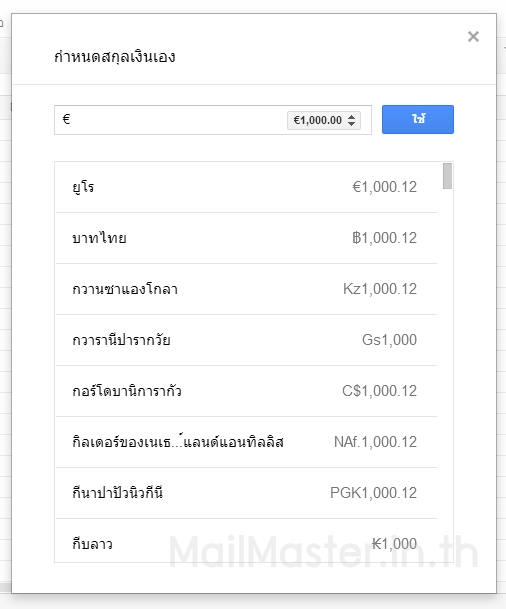
การใช้งานรูปแบบสัญลักษณ์สกุลเงินใน Spreadsheet
คุณสามารถตั้งค่ารูปแบบสัญลักษณ์สกุลเงินท้องถิ่นประเทศคุณเป็นรูปแบบพื้นฐานได้โดยเข้าไปที่เมนูไฟล์ แล้วไปที่ตั้งค่าเสปรดชีต เลือกตำแหน่งที่ตั้งหรือประเทศของคุณ
และเมื่อคุณต้องการใช้สัญลักษณ์สกุลเงินประเทศอื่นในบางเซลล์ ให้ลากเมาส์คลุมเซลล์ที่ต้องการ จากนั้นคลิกเมนู ‘123’ ที่แถบทูลบาร์ด้านบน > เลือกสกุลเงินอื่น
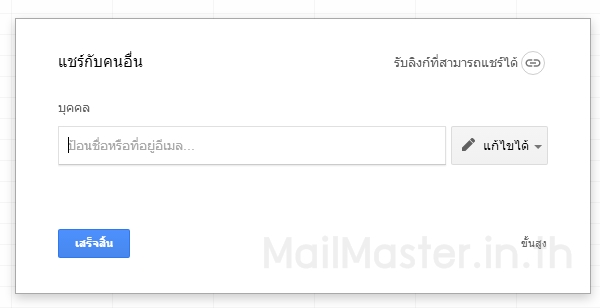
ทำงานร่วมกันแบบเรียลไทม์
Google Docs นั้นมีจุดเด่นที่ดีกว่าโปรแกรม Microsoft Office บนเด็สท็อปคือคุณสามารถทำงานร่วมกันได้แบบเรียลไทม์ และให้ทุกคนเข้าถึงและแก้ไขได้ในเอกสารเดียวกัน ซึ่งคุณจะเห็นเคอร์เซอร์ของคนอื่นแสดงอยู่บนเอกสารและเฝ้าดูพวกเค้าพิมพ์ได้แบบเรียลไทม์ด้วย
วิธีการคือไปที่เมนู ไฟล์ > แชร์ > ตั้งชื่อเอกสาร แล้วเชิญคนอื่นเข้ามาด้วยการป้อนอีเมล์หรือส่งลิงค์พิเศษไปให้ การแชร์เอกสารนั้นไม่เพียงแต่เพื่อแก้ไขเท่านั้น ฟีเจอร์แชร์ยังอนุยาติให้คนอื่นหนึ่งคนหรือหลายคนดูได้ โดยมันจะมีข้อมูลที่ปรับปรุงใหม่ล่าสุดเสมอ
ซึ่งนี่เป็นวิธีที่สะดวกง่ายดายกว่าการส่งไฟล์ทางอีเมล์ทุกครั้งที่มีการเปลี่ยนแปลงเนื้อหา นอกจากนี้ยังสามารถให้คนอื่นนั้นคอมเม้นต์แสดงความคิดเห็นบนเอกสารได้ด้วยโดยไม่จำเป็นต้องอนุยาติให้เค้าทำการแก้ไข
ที่มา: macworld